Ako zdieľať a synchronizovať obsah v aplikácii Zoznam čítaní systému Windows 8.1
Dnes sa pozrieme na dve dôležité funkcie aplikácie Zoznam na čítanie(Reading List) : zdieľanie a synchronizáciu. Pri používaní tejto aplikácie môžu byť rušiteľmi alebo tvorcami obchodov. Zoznam na čítanie(Reading List) vám umožňuje zdieľať obsah, ktorý doň pridáte, so svojimi priateľmi. Umožňuje vám tiež synchronizovať jeho obsah medzi zariadeniami so systémom Windows 8.1(Windows 8.1) , takže si môžete článok pridať do zoznamu(Reading List) na čítanie na počítači a prečítať si ho cestou do práce, napríklad na tablete. Pozrime sa, ako prebieha zdieľanie a synchronizácia.
Ako zdieľať obsah(Content) zo zoznamu na čítanie(Reading)
Reading List vám umožňuje zdieľať váš obľúbený obsah s priateľmi a kontaktmi priamo z panela Charms(Charms bar) . Ak chcete zdieľať obsah zo zoznamu na čítanie(Reading List) , najprv kliknite pravým tlačidlom myši alebo potiahnite prstom nadol na položky, ktoré chcete zdieľať. Položka sa vyberie a v jej pravom hornom rohu sa zobrazí značka začiarknutia.

Potom otvorte panel Kúzla(Charms) a kliknite alebo klepnite na Zdieľať(Share) .

Zobrazí sa zoznam nainštalovaných aplikácií, pomocou ktorých môžete obsah zdieľať s kýmkoľvek chcete. Ak nemáte nainštalované moderné aplikácie sociálnych sietí (napríklad Facebook alebo Twitter ), budete mať možnosť zdieľať obsah iba prostredníctvom e-mailu.

Ak chcete zdieľať obsah prostredníctvom e-mailu, kliknite alebo klepnite na tlačidlo Mail . Zobrazí sa bočný panel, ktorý vám umožní odoslať obsah pomocou aplikácie Mail .
Ak chcete odoslať e-mail, jednoducho vyplňte pole Komu(To) adresou alebo adresami ľudí, s ktorými chcete obsah zdieľať, a kliknite alebo klepnite na tlačidlo Odoslať(Send) .
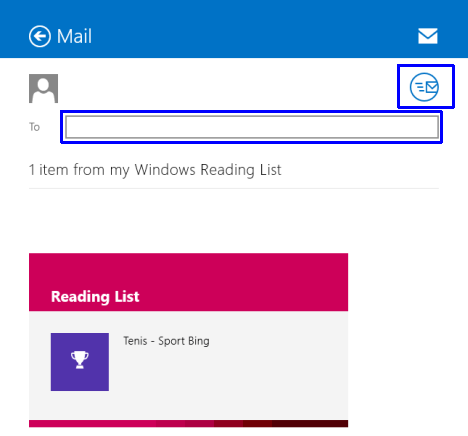
Správu môžete pridať aj pred stlačením tlačidla Odoslať(Send) .
Ako synchronizovať zoznam na čítanie(Reading List) medzi zariadeniami so systémom Windows 8.1
Windows 8.1 predvolene synchronizuje zoznam na čítanie(Reading List) na všetkých vašich zariadeniach s Windowsom 8.1, ak bol nastavený s odporúčanými nastaveniami a prihlásite sa pomocou platného konta Microsoft(Microsoft account) .
Ak chcete zmeniť nastavenia synchronizácie vo svojom počítači, otvorte panel Charms a potom prejdite do časti "Settings > Change PC Settings" .
Kliknite alebo klepnite na SkyDrive a prejdite na Nastavenia synchronizácie(Sync settings) . Zobrazí sa zoznam možností synchronizácie, ktoré sú podrobne popísané v tomto návode: Predstavenie systému Windows 8.1: Ako synchronizovať a zálohovať nastavenia(Introducing Windows 8.1: How to Synchronize & Back Up Your Settings) .
Aby ste sa uistili, že zoznam na čítanie(Reading List) je synchronizovaný na všetkých vašich zariadeniach, musíte sa uistiť, že je zapnutá možnosť Synchronizovať nastavenia na tomto počítači(Sync your settings on this PC) a údaje aplikácie .(App data)

To je všetko! Zoznam na čítanie(Reading List) je teraz synchronizovaný na všetkých vašich zariadeniach so systémom Windows 8.1, na ktorých ste prihlásení pomocou rovnakého konta Microsoft .
Záver
Ako ste mohli vidieť počas našej mini série Reading List , táto aplikácia ponúka množstvo užitočných funkcií na ukladanie a správu vášho obľúbeného digitálneho obsahu. Ak hľadáte aplikáciu, ktorá synchronizuje váš obsah na všetkých vašich zariadeniach so systémom Windows 8.1 a umožní vám ho zdieľať s priateľmi len niekoľkými kliknutiami, zoznam na čítanie(Reading List) je určite dobrým kandidátom, ktorý treba vziať do úvahy.
Ak chcete získať ďalšie informácie o používaní zoznamu na čítanie(Reading List) , neváhajte a prečítajte si odporúčané články nižšie.
Related posts
Ako pridať a kategorizovať obsah v aplikácii Zoznam čítaní systému Windows 8.1
Ako odstrániť obsah a kategórie z aplikácie Zoznam na čítanie v systéme Windows 8.1
Čo je aplikácia Reading List v systéme Windows 8.1 a prečo by ste ju mali používať
Ako rýchlo zdieľať alebo uložiť aplikáciu z Windows 8.1 Store
Nakonfigurujte, ako funguje aplikácia Internet Explorer v systéme Windows 8.1
7 spôsobov zdieľania súborov a priečinkov z Prieskumníka (vo Windows 10 a Windows 8.1)
Ako nastaviť, koľko údajových dlaždíc sa používa v systéme Windows 8.1
10 vecí, ktoré môžete robiť s aplikáciou Food & Drink vo Windowse 8.1
Ako nastaviť predvolené nastavenia automatického prehrávania pre médiá a zariadenia v systéme Windows 8.1
Predstavujeme Windows 8: Kompletná príručka o používaní aplikácie Mail
Zmeňte rozlíšenie obrazovky a zväčšite text a ikony v systémoch Windows 7 a Windows 8.1
Ako nastaviť časovače a používať stopky v aplikácii Alarmy systému Windows 8.1
5 vecí, ktoré môžete robiť s aplikáciou Travel v systéme Windows 8.1
Ako chatovať alebo skupinový textový chat pomocou aplikácie Skype pre Windows Desktop
Ako nahrávať zvuk pomocou aplikácie Záznam zvuku v systéme Windows 8.1
Ako pracovať s históriou súborov v systéme Windows 8.1 z nastavení počítača
Zastavte automatické opravy a zvuky klávesnice pri písaní na tablete so systémom Windows 8.1
Predstavujeme Windows 8 a Windows 8.1: 6 spôsobov, ako prejsť na úvodnú obrazovku
Jednoduché otázky: Čo je to režim hands-free v systéme Windows 8.1?
Desať dôvodov, prečo je Správca úloh v systéme Windows 10 (a vo Windowse 8.1)
